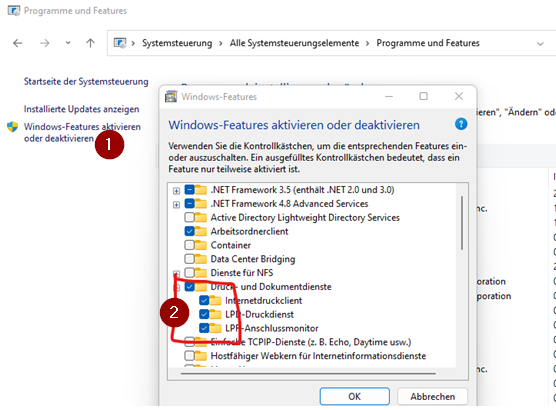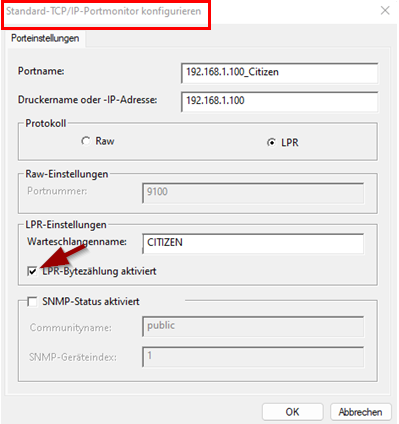Lokaler Drucker als IP Drucker: Unterschied zwischen den Versionen
(Die Seite wurde neu angelegt: „Lokalen USB Drucker auf Remote PC als IP Drucker installieren über VPN. border|left 1) Auf dem PC mit dem lokalen Drucker installie…“) |
K |
||
| Zeile 13: | Zeile 13: | ||
[[File:IPDrucker_02.png|border|left]] | [[File:IPDrucker_02.png|border|left]] | ||
| − | Auf dem Remote PC in der Systemsteuerung – Drucker- einen Drucker manuell hinzufügen. Neuen Standard-TCP/IP Port hinzufügen. | + | 3) Auf dem Remote PC in der Systemsteuerung – Drucker- einen Drucker manuell hinzufügen. Neuen Standard-TCP/IP Port hinzufügen. |
Falls man auf dem PC unter 1) mehr als einen Drucker verfügbar machen möchte, sollte der Portname irgend einen Hinweis darauf haben und nicht nur die IP sein | Falls man auf dem PC unter 1) mehr als einen Drucker verfügbar machen möchte, sollte der Portname irgend einen Hinweis darauf haben und nicht nur die IP sein | ||
Aktuelle Version vom 9. Dezember 2022, 16:27 Uhr
Lokalen USB Drucker auf Remote PC als IP Drucker installieren über VPN.
1) Auf dem PC mit dem lokalen Drucker installieren.
Man hat dann den LPD Dienst auf dem PC, das ist im Prinzip ein Druckserver-Dienst.
2) Den gewünschten USB Drucker freigeben ( Ich würde es immer ohne Leerzeichen machen) ⇒ z.B CITIZEN
IP Adresse des PC notieren ⇒ z.B 192.168.1.100
3) Auf dem Remote PC in der Systemsteuerung – Drucker- einen Drucker manuell hinzufügen. Neuen Standard-TCP/IP Port hinzufügen.
Falls man auf dem PC unter 1) mehr als einen Drucker verfügbar machen möchte, sollte der Portname irgend einen Hinweis darauf haben und nicht nur die IP sein
- z.B 192.168.1.100_citizen.
Die IP ist die vom anderen PC ( siehe 2.), Protokoll LPR.
Der Warteschlangenname ist der Freigabename des Drucker, also in diesem Beispiel CITIZEN.
LPR Bytezählung auch aktivieren.
Nun kann man auf diesen Remotedrucker drucken.